Προβολή αρχείων καταγραφής σφαλμάτων τοποθεσίας web
Οι διαχειριστές τοποθεσίας web και οι προγραμματιστές χρησιμοποιούν το Power Pages για να δημιουργήσουν τοποθεσίες Web για τους πελάτες τους. Οι προγραμματιστές συχνά εντοπίζουν προβλήματα κατά την ανάπτυξη της τοποθεσίας web. Για τον εντοπισμό σφαλμάτων, μπορείτε να αποκτήσετε πρόσβαση σε λεπτομερή αρχεία καταγραφής σφαλμάτων για οποιοδήποτε πρόβλημα στην τοποθεσία web. Υπάρχουν πολλοί τρόποι με τους οποίους μπορείτε να λάβετε αρχεία καταγραφής σφαλμάτων για την τοποθεσία web.
Φιλοδώρημα
Για να μάθετε σχετικά με τους ρόλους που απαιτούνται για την εκτέλεση εργασιών σε αυτό το άρθρο, διαβάστε την ενότητα Ρόλοι διαχείρισης που απαιτούνται για τις εργασίες διαχείρισης της πύλης.
Σε περίπτωση εξαίρεσης από την πλευρά του διακομιστή στην τοποθεσία web σας, εμφανίζεται μια σελίδα προσαρμοσμένου σφάλματος με ένα μήνυμα σφάλματος φιλικό προς το χρήστη από προεπιλογή. Για να ρυθμίσετε το μήνυμα σφάλματος, ανατρέξτε στην ενότητα Εμφάνιση προσαρμοσμένου μηνύματος σφάλματος.
Ωστόσο, είναι καλύτερα να δείτε τη σελίδα λεπτομερειών σφάλματος ASP.NET, γνωστή επίσης και ως κίτρινη οθόνη θανάτου (YSOD), για εντοπισμό των σφαλμάτων. Η σελίδα λεπτομερειών σφάλματος σας βοηθά να λάβετε όλα τα σφάλματα του διακομιστή.

Για να ενεργοποιήσετε την YSOD, πρέπει να κάνετε απενεργοποίηση προσαρμοσμένων σφαλμάτων στην τοποθεσία web.
Σημείωση
- Συνιστάται να γίνει απενεργοποίηση μόνο προσαρμοσμένων σφαλμάτων όταν είστε στο στάδιο ανάπτυξης και να ενεργοποιήσετε τα προσαρμοσμένα σφάλματα όταν κάνετε έναρξη παραγωγικής λειτουργίας.
- Τα προσαρμοσμένα σφάλματα εμφανίζονται με συνέπεια στην ιδιωτική τοποθεσία και δεν μπορούν να απενεργοποιηθούν.
Περισσότερες πληροφορίες σχετικά με προσαρμοσμένο σφάλμα: Προβολή σελίδας προσαρμοσμένου σφάλματος
Μπορείτε να απενεργοποιήσετε τα προσαρμοσμένα σφάλματα σε τοποθεσίες web Power Pages για να εμφανιστεί το λεπτομερές μήνυμα εξαίρεσης εάν οποιαδήποτε εξαίρεση από την πλευρά του διακομιστή συμβεί στην τοποθεσία web σας.
Ανοίξτε το Κέντρο διαχείρισης του Power Platform.
Στην ενότητα Πόροι επιλέξτε τοποθεσίες Power Pages.
Επιλέξτε την τοποθεσία σας στο web.
Από το μενού Ενέργειες τοποθεσίας, επιλέξτε Απενεργοποίηση προσαρμοσμένων σφαλμάτων.
Στο μήνυμα επιβεβαίωσης, κάντε κλικ στην επιλογή Απενεργοποίηση. Ενώ έχουν απενεργοποιηθεί τα προσαρμοσμένα σφάλματα, γίνεται επανεκκίνηση της τοποθεσίας web και δεν είναι διαθέσιμη.
Μπορείτε να ενεργοποιήσετε τα προσαρμοσμένα σφάλματα σε τοποθεσίες web για να εμφανίσετε μια σελίδα επαγγελματικού επιπέδου αντί για YSOD. Αυτή η σελίδα παρέχει σημαντικές πληροφορίες σε περίπτωση τυχόν εξαίρεσης στην εφαρμογή.
Ανοίξτε το Κέντρο διαχείρισης του Power Platform.
Στην ενότητα Πόροι επιλέξτε τοποθεσίες Power Pages.
Επιλέξτε την τοποθεσία σας στο web.
Από το μενού Ενέργειες τοποθεσίας, επιλέξτε Ενεργοποίηση προσαρμοσμένων σφαλμάτων.
Στο μήνυμα επιβεβαίωσης, κάντε κλικ στην επιλογή Ενεργοποίηση. Ενώ έχουν ενεργοποιηθεί τα προσαρμοσμένα σφάλματα, γίνεται επανεκκίνηση της τοποθεσίας web και δεν είναι διαθέσιμη.
Σημείωση
- Εάν αλλάξετε την παρουσία με την οποία συνδέεται η τοποθεσία web σας, η ρύθμιση προσαρμοσμένων σφαλμάτων ορίζεται σε ενεργοποιημένη. Πρέπει να απενεργοποιήσετε τα προσαρμοσμένα σφάλματα ξανά, εάν χρειάζεται.
- Δεν πρέπει να ενεργοποιείτε ή απενεργοποιείτε προσαρμοσμένα σφάλματα όταν αλλάζει η παρουσία με την οποία συνδέεται η τοποθεσία web σας διότι θα εμφανιστεί ένα μήνυμα σφάλματος.
Μπορείτε να ρυθμίσετε την τοποθεσία web για να εμφανίζεται ένα προσαρμοσμένο σφάλμα με επαγγελματική εμφάνιση αντί για ένα γενικό σφάλμα.
Για να καθορίσετε ένα προσαρμοσμένο σφάλμα, χρησιμοποιήστε το τμήμα περιεχομένου Portal Generic Error. Το περιεχόμενο που καθορίζεται σε αυτό το τμήμα εμφανίζεται στη λίστα σφαλμάτων. Το περιεχόμενο τμήματος δεν είναι διαθέσιμο αμέσως και πρέπει να το δημιουργήσετε. Το τμήμα περιεχομένου Τύπος μπορεί να είναι Κείμενο ή HTML. Για να δημιουργήσετε ή να επεξεργαστείτε ένα τμήμα κώδικα, ανατρέξτε στην ενότητα Προσαρμογή περιεχομένου χρησιμοποιώντας τμήματα κώδικα περιεχομένου.
Σημείωση
Εάν ο κώδικας liquid έχει γραφτεί σε τμήμα περιεχομένου, θα παραλειφθεί και δεν θα αποδοθεί.
Όταν ενεργοποιείτε προσαρμοσμένα σφάλματα, εμφανίζεται το μήνυμα με την παρακάτω δομή στη σελίδα σφάλματος:
<Content Snippet>
<Error ID >
<Date and time>
<Portal ID>
Ακολουθεί ένα παράδειγμα ενός προσαρμοσμένου μηνύματος σφάλματος, χρησιμοποιώντας ένα τμήμα περιεχομένου τύπου HTML:
This is a custom error, file a support ticket with screenshot of error by clicking here

Σημείωση
Εάν η τοποθεσία web δεν μπορεί να ανακτήσει ένα τμήμα περιεχομένου, επειδή δεν μπορεί να συνδεθεί στο Microsoft Dataverse ή εάν δεν υπάρχει το τμήμα στο Dataverse, εμφανίζεται ένα μήνυμα σφάλματος.
Μετά την ανάπτυξη και τη δημοσίευση της τοποθεσίας web, πρέπει να έχετε δυνατότητα πρόσβασης στα αρχεία καταγραφής σφαλμάτων τοποθεσίας web για να αναφέρετε σφάλματα που παρουσιάζονται στους χρήστες σας. Για να αποκτήσετε πρόσβαση στα αρχεία καταγραφής, ρυθμίστε την τοποθεσία web να στέλνει όλα τα σφάλματα εφαρμογών σε έναν λογαριασμό στο χώρο αποθήκευσης Azure Blob που σας ανήκει. Κατά την πρόσβαση σε αρχεία καταγραφής σφαλμάτων τοποθεσίας web, μπορείτε να απαντήσετε σε ερωτήματα χρήστη αποτελεσματικά επειδή έχετε λεπτομέρειες σχετικά με το πρόβλημα. Για να λάβετε αρχεία καταγραφής σφαλμάτων τοποθεσίας web στον χώρο αποθήκευσης Azure Blob, πρέπει να ενεργοποιήσετε την καταγραφή διαγνωστικών από το κέντρο διαχείρισης πυλών Power Platform.
Σημείωση
Εάν αλλάξετε την παρουσία Dataverse που είναι συνδεδεμένη στην τοποθεσία web, η καταγραφή διαγνωστικών είναι απενεργοποιημένη. Πρέπει να ενεργοποιήσετε την καταγραφή διαγνωστικών ξανά.
Ανοίξτε το Κέντρο διαχείρισης του Power Platform.
Στην ενότητα Πόροι επιλέξτε τοποθεσίες Power Pages.
Επιλέξτε την τοποθεσία σας στο web.
Από το μενού Ενέργειες τοποθεσίας, επιλέξτε Ενεργοποίηση αρχείων καταγραφής διαγνωστικών ελέγχων.
Θα εμφανιστεί ένας πλαϊνός πίνακας με τίτλο Ενεργοποίηση καταγραφής διαγνωστικών, εισαγάγετε τις ακόλουθες τιμές:
Επιλογή χρόνου διατήρησης: Χρονικό διάστημα διατήρησης των αρχείων καταγραφής σφαλμάτων πύλης συνδέεται στο χώρο αποθήκευσης αντικειμένων blob. Τα αρχεία καταγραφής σφαλμάτων διαγράφονται μετά από την επιλεγμένη διάρκεια. Ενεργοποιήστε μία από τις παρακάτω τιμές:
- Μία ημέρα
- Εφτά ημέρες
- 30 ημέρες
- 60 ημέρες
- 90 ημέρες
- 180 ημέρες
- Πάντα
Από προεπιλογή, η περίοδος διατήρησης είναι 30 ημέρες.
Συμβολοσειρά σύνδεσης της υπηρεσίας αποθήκευσης Azure Blob: Η διεύθυνση URL της υπηρεσίας αποθήκευσης Azure Blob για να αποθηκεύσετε τα αρχεία καταγραφής σφαλμάτων τοποθεσίας web. Το μέγιστο μήκος της διεύθυνσης URL είναι 2048 χαρακτήρες. Εάν η διεύθυνση URL είναι μεγαλύτερη από 2048 χαρακτήρες, εμφανίζεται ένα μήνυμα σφάλματος. Περισσότερες πληροφορίες σχετικά με τη συμβολοσειρά σύνδεσης: Ρύθμιση παραμέτρων συμβολοσειρών σύνδεσης της υπηρεσίας αποθήκευσης Azure
Επιλέξτε Ενεργοποίηση.
Μετά τη ρύθμιση των παραμέτρων διαγνωστικών, ένα νέο κοντέινερ αντικειμένων blob αρχεία καταγραφής τηλεμετρίας δημιουργείται στον λογαριασμό υπηρεσίας αποθήκευσης Azure και τα αρχεία καταγραφής γράφονται αρχεία αντικειμένων blob που είναι αποθηκευμένα στο κοντέινερ. Το παρακάτω στιγμιότυπο οθόνης εμφανίζει το κοντέινερ αντικειμένων blob αρχεία καταγραφής τηλεμετρίας στην εξερεύνηση του χώρου αποθήκευσης Azure:
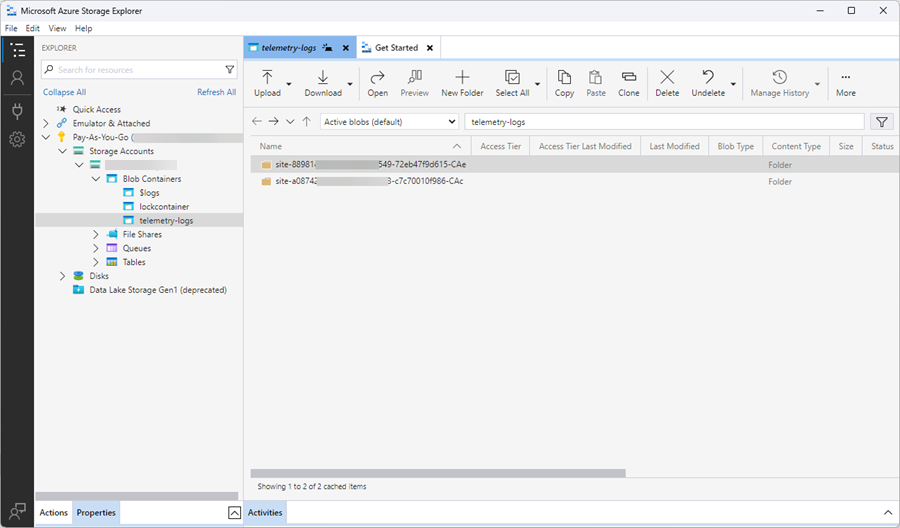
Όταν έχει ενεργοποιηθεί με επιτυχία η καταγραφή διαγνωστικών, οι παρακάτω ενέργειες καθίστανται διαθέσιμες από το μενού Ενέργειες τοποθεσίας:
- Απενεργοποίηση καταγραφής διαγνωστικών: Σάς επιτρέπει να απενεργοποιήσετε τις ρυθμίσεις παραμέτρων καταγραφής διαγνωστικών για την πύλη.
- Ενημέρωση ρύθμισης παραμέτρων καταγραφής διαγνωστικών: Σάς επιτρέπει να ενημερώσετε ή να καταργήσετε τις ρυθμίσεις παραμέτρων καταγραφής διαγνωστικών για την πύλη.
Ανοίξτε το Κέντρο διαχείρισης του Power Platform.
Στην ενότητα Πόροι επιλέξτε τοποθεσίες Power Pages.
Επιλέξτε την τοποθεσία σας στο web.
Από το μενού Ενέργειες τοποθεσίας , επιλέξτε Ενημέρωση ρύθμισης παραμέτρων καταγραφής διαγνωστικών ελέγχων.
Στο τμήμα παραθύρου ενημέρωσης ρύθμισης παραμέτρων καταγραφής διαγνωστικών, εισαγάγετε τις ακόλουθες τιμές:
Θέλετε να ενημερώσετε τη συμβολοσειρά σύνδεσης της υπηρεσίας αποθήκευσης αντικειμένων blob του Azure;: Σάς δίνει τη δυνατότητα να καθορίσετε εάν θα ενημερώσετε τη συμβολοσειρά σύνδεσης της υπηρεσίας αποθήκευσης αντικειμένων blob του Azure. Από προεπιλογή, δεν είναι επιλεγμένο.
Επιλογή χρόνου διατήρησης: Χρονικό διάστημα διατήρησης των αρχείων καταγραφής σφαλμάτων τοποθεσίας web συνδέεται στο χώρο αποθήκευσης αντικειμένων blob. Τα αρχεία καταγραφής σφαλμάτων διαγράφονται μετά από την επιλεγμένη διάρκεια. Ενεργοποιήστε μία από τις παρακάτω τιμές:
- Μία ημέρα
- Εφτά ημέρες
- 30 ημέρες
- 60 ημέρες
- 90 ημέρες
- 180 ημέρες
- Πάντα
Από προεπιλογή, η περίοδος διατήρησης είναι 30 ημέρες.
Συμβολοσειρά σύνδεσης της υπηρεσίας αποθήκευσης Azure Blob: Η διεύθυνση URL της υπηρεσίας αποθήκευσης Azure Blob για να αποθηκεύσετε τα αρχεία καταγραφής σφαλμάτων τοποθεσίας web. Το μέγιστο μήκος της διεύθυνσης URL είναι 2048 χαρακτήρες. Εάν η διεύθυνση URL είναι μεγαλύτερη από 2048 χαρακτήρες, εμφανίζεται ένα μήνυμα σφάλματος. Αυτό το πεδίο εμφανίζεται μόνο αν το πλαίσιο ελέγχου Θέλετε να ενημερώσετε τη συμβολοσειρά σύνδεσης της υπηρεσίας αποθήκευσης αντικειμένων blob του Azure; είναι επιλεγμένο. Περισσότερες πληροφορίες σχετικά με τη συμβολοσειρά σύνδεσης: Ρύθμιση παραμέτρων συμβολοσειρών σύνδεσης της υπηρεσίας αποθήκευσης Azure
Ανοίξτε το Κέντρο διαχείρισης του Power Platform.
Στην ενότητα Πόροι επιλέξτε τοποθεσίες Power Pages.
Επιλέξτε την τοποθεσία σας στο web.
Από το μενού Ενέργειες τοποθεσίας, επιλέξτε Απενεργοποίηση καταγραφής διαγνωστικών.
Στο μήνυμα επιβεβαίωσης, κάντε κλικ στην επιλογή Απενεργοποίηση.
Ένα άλλο σενάριο, που εμφανίζεται συχνά κατά την ανάπτυξη μιας τοποθεσίας web, είναι ένα σφάλμα που δημιουργείται από προσαρμοσμένες επεκτάσεις και την επιχειρηματική λογική που έχει συνταχθεί στο περιβάλλον Dataverse. Αυτά τα σφάλματα συνήθως μπορούν να προσπελαστούν μέσω των επιλογών απενεργοποίηση προσαρμοσμένων σφαλμάτων ή ενεργοποίηση καταγραφής διαγνωστικών. Σε ορισμένες περιπτώσεις, είναι πιο γρήγορο για να εμφανίσετε αυτά τα σφάλματα απευθείας στην τοποθεσία web για να εντοπίσετε το πρόβλημα πιο γρήγορα. Μπορείτε να το πετύχετε αυτό ρυθμίζοντας την τοποθεσία web σας ώστε να εμφανίζονται προσαρμοσμένα σφάλματα προσθήκης από το Dataverse στην ιστοσελίδα.
Για να εμφανίσετε προσαρμοσμένα σφάλματα προσθήκης, δημιουργήστε τη ρύθμιση τοποθεσίαςSite/EnableCustomPluginError και ορίστε την τιμή σε True. Τα προσαρμοσμένα σφάλματα προσθήκης θα εμφανιστούν στην οθόνη αντί για ένα γενικό σφάλμα. Το σφάλμα θα εμφανίσει μόνο το τμήμα του σφάλματος προσθήκης, όχι ολόκληρο το ίχνος στοίβας.
Ακολουθούν οι οθόνες όπου θα εμφανίζονται προσαρμοσμένα σφάλματα προσθήκης:
- Λίστα
- Ανάκτηση καρτελών
- Βασική φόρμα
- Retrieve
- Δημιουργία/Ενημέρωση και ούτω καθεξής
- Φόρμες πολλών βημάτων
- Retrieve
- Δημιουργία/Ενημέρωση και ούτω καθεξής
Εάν η τοποθεσία δεν υπάρχει, στη συνέχεια, θα αντιμετωπιστεί ως false από προεπιλογή και τα σφάλματα προσθήκης δεν θα αποδοθούν.
Μπορείτε να προβάλλετε μηνύματα σφάλματος από την πλευρά του διακομιστή και πιθανές λύσεις χρησιμοποιώντας την επέκταση Power Pages DevTools. Επίσης, μπορείτε να εντοπίσετε σφάλματα στον κώδικα της πλευράς του διακομιστή, με καταγραφή προσαρμοσμένων μηνυμάτων. Μάθετε περισσότερα στην επέκταση του Power Pages DevTools: καταγράψτε προσαρμοσμένα μηνύματα με liquid.